Tagliare Video: 6 Software Video Editing Gratuiti
Tagliare video è un’operazione che potrebbe risultare difficile per gli utenti meno esperti. I programmi di video editing professionali, come Final Cut Pro infatti, vengono incontro alle esigenze dei professionisti del video editing ma, pur essendo software potenti in grado di fare qualsiasi cosa, non sono esattamente alla portata di tutti. Hai mai avuto l’esigenza di tagliare un video, estraendone solo una sequenza per poterla caricare su Youtube o sul tuo sito? Oppure ancora prenderne un solo frame da modificare con picnic ? A me è successo parecchie volte, così ho deciso di presentarti una lista di 6 semplici software per tagliare video.
Di seguito tutti i dettagli
Tagliare Video: 6 Software Gratuiti Pronti Per Il Download

Tagliare Video: iWisoft video conveter
Con iWisoft video converter puoi tagliare video o ScreenCast in modo rapido e preciso. Spostando i cursori sul punto di inizio e punto di fine del video potrai tagliare le tracce video esportandole in un nuovo filmato. Questo programma ti permette anche di regolare il colore del video modificando luminosità, contrasto e gamma. Con questo software puoi:
- Tagliare una parte del video e salvarla come un video a sé stante, selezionando facilmente il punto di inizio e fine dell’estrazione.
- Modificare gamma, contrasto, luminosità e saturazione del video salvato.
- Effettuare il ritaglio, detto crop, del video.
- Aggiungere il tuo logo personalizzato a tutta la sequenza video e deciderne trasparenza e posizione.
- Aggiungere del testo in sovraimpressione al video.
- Salvare nei formati video: AVI, MPG, MP4, MOV, WMV e altri.
- Esportare solo la traccia audio nei formati MP3, WMA, AIFF, MKA, FLAC e altri.

Tagliare video: Free Video Dub
Free video dub è un software per il trimming video che supporta i formati più famosi. Occupa poco spazio sul tuo hard disk ed è molto leggero in termini di ram occupata. Una delle funzioni che contraddistingue questo software è quella di poter cancellare immediatamente parte di una sequenza del filmato. Selezionando la scena da eliminare con i cursori, la sequenza selezionata verrà immediatamente cancellata dal filmato principale, senza dover effettuare operazioni di taglio. Con Free Video Dub puoi:
- Aprire e salvare video nei seguenti formati: AVI, DIV, DIVX, MPEG, MPG, MPE, MP4, M4V FLV.
- Tagliare Video selezionando l’inizio e la fine di una sequenza per salvarla in un file separato.
- Eliminare una sequenza del video che non ti piace, semplicemente selezionandola e cancellandola dalla timeline con un solo click.
Per iniziare, scarica il programma ed installalo facendo doppio click sul file che hai scaricato.
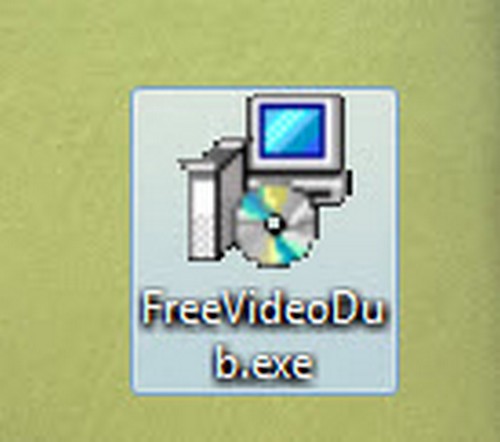
Fai attenzione quando lo stai installando, perché ti chiederà di installare la toolbar di DVDVideoSoft e di installare DVDVideoSoft come homepage e motore di ricerca predefiniti del tuo browser. Per evitarlo ti basta togliere la spunta a questa opzione.
Dalla pagina principale hai subito a disposizione tutti i comandi base che ti servono per tagliare il tuo video:
- File di input: per importare il video che vuoi tagliare
- File di output: per scegliere il nome del video tagliato e dove deve essere salvato
- Pulsanti per tagliare il video
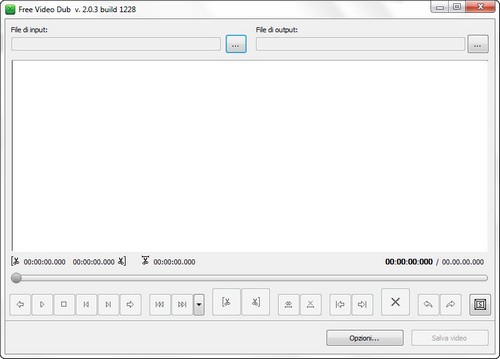
1) La prima cosa da fare è importare il video da tagliare. Clicca sul bottone coi puntini vicino al campo “File di input”
![]()
2) Usa la timeline per impostare dove vuoi che il video venga tagliato

3) Usa il pulsante per impostare il punto di inizio del video tagliato (oppure premi il tasto N)
4) Usa il pulsante per impostare il punto di fine del video tagliato (oppure premi il tasto N)
![]()
5) Clicca sul bottone Salva Video per salvare il video tagliato

Se dopo aver tagliato il video, volessi anche cambiare il formato video, puoi utilizzare un programma per convertire file video.
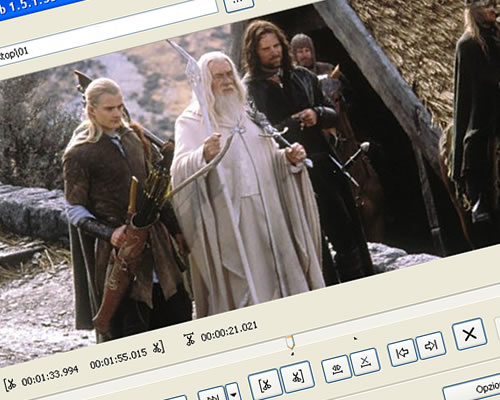
Tagliare Video: Sid Video Cutter & Splitter
Con sid video cutter & splitter puoi tagliare i tuoi video con pochi click. Oltre a selezionare e tagliare il video principale, puoi anche convertire l’intero video in AVI, MPG e WMV scegliendo di volta in volta le impostazioni del codec utilizzato. Puoi anche decidere il tipo di audio utilizzare nel filmato da esportare, come per esempio PCM o MP3. Con questo software puoi:
- Aprire ed editare video nei seguenti formati: AVI, MPG, WMV, ASF.
- Salvare i video editati in AVI, MPEG e WMV.
- Tagliare video e salvare la porzione selezionata in un nuovo video.
- Eseguire lo split di un video, ossia spezzettare un video lungo in più video di durata inferiore. Molto comodo per caricare video su Youtube divisi in diversi frammenti.
- Convertire video da un formato all’altro.
- Impostare le proprietà del codec impostando la dimensione e qualità del video salvato.
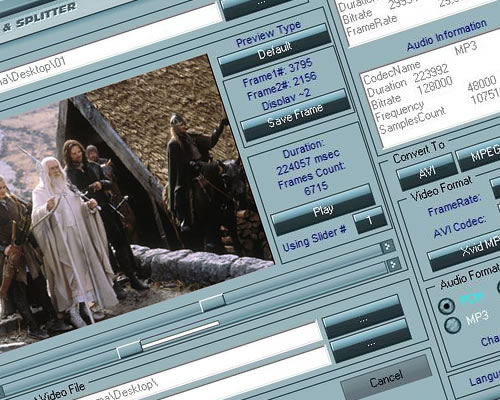
Tagliare Video: Video Cutter
PRVsoft Video Cutter si presenta con un’interfaccia minimalista dove sono subito evidenti i bottoni per il taglio dei tuoi video. Supporta i formati video più comuni e occupa poco spazio sull’hard disk. Per selezionare la porzione di video da tagliare ti basta premere i bottoni posti alla destra del video. ‘Mark Start’ segna l’inizio della porzione del video da estrarre, mentre ‘Mark End’ indica la fine. Con Video Cutter puoi:
- Tagliare video con un’interfaccia semplice e minimale.
- Salvare i video tagliati su un nuovo video.
- Aprire e salvare video nei seguenti formati: MPG, VOB, DAT, AVI, DIVX, MP4, WMV, MOV, MKV, FLV.
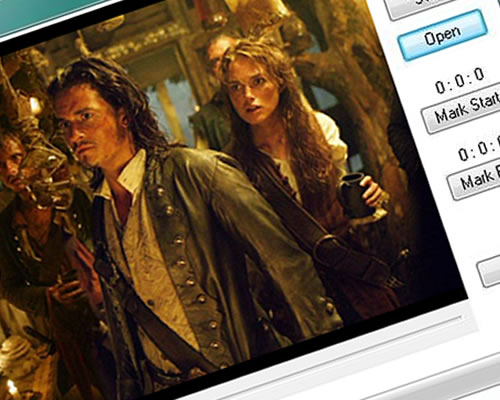
Tagliare Video: Solveig Multimedia AVITrimmer
Solveig Multimedia AVITrimmer è un programma facile da utilizzare anche per i principianti. Sfortunatamente, è pero in grado di aprire e salvare solo file in formato AVI. Oltre a tagliare ed esportare un singolo frammento di video, puoi impostare la divisione del video principale in tanti piccoli video di durata inferiore, selezionando i minuti di inizio e fine di ogni sequenza da salvare. Con Solveig Multimedia AVITrimmer puoi:
- Aprire e salvare filmati solo in formato AVI.
- Estrarre una parte di video per essere salvata in un altro filmato.
- Dividere il video di partenza in tanti piccoli video di durata inferiore.
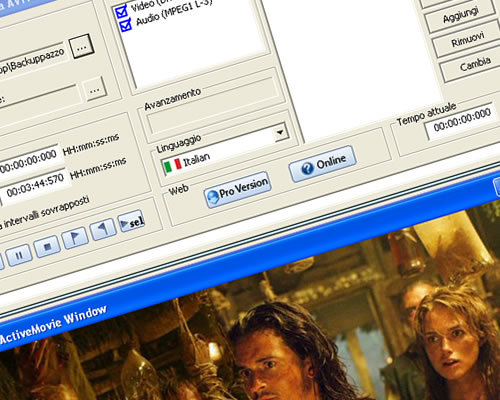
Tagliare Video: Free Video Cutter
Free Video Cutter è un software per tagliare video nel modo più veloce possibile, spostando i cursori potrai selezionere la parte di video da estrarre. Per decidere in che formato salvare il video tagliato, ti basta scegliere uno dei formati video che il programma propone: MOV, FLV, WMW. Con questo software gratuito puoi:
- Aprire e salvare video nei formati MPG4, DIVX, WMV, MOV, FLV.
- Tagliare una porzione di video e salvarla separatamente.
- Esportare solo l’audio di un video creando un file Mp3.
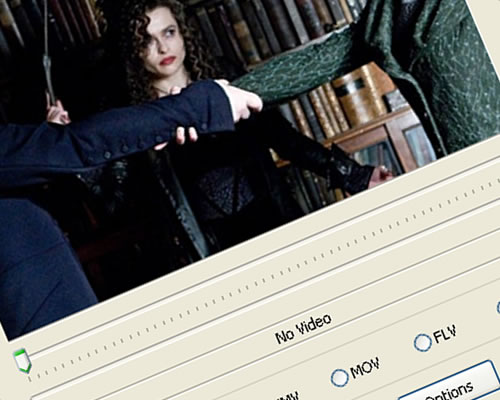
Software Per Tagliare Video A Confronto
Software | Gratuito | Formati Supportati | Formati video Output | Estrazione file Audio |
|---|---|---|---|---|
iWisoft video converter | SI | AVI, MPG, MP4, MOV, WMV | AVI, MPG, MP4, MOV, WMV | SI (AAC, AC3, AIFF, M4A, MP2, MP3, OGG, RA, AU, WAV, WMA, APE, MKA, FLAC) |
Free Video Dub | SI | AVI, DIV, DIVX, MPEG, MPG, MPE, MP4, M4V, FLV | AVI, DIV, DIVX, MPEG, MPG, MPE, MP4, M4V, FLV | NO |
Sid Video Cutter&Splitter | SI | AVI, MPG, WMV, ASF | AVI, MPEG, WMV | NO |
Video Cutter | SI | MPG, VOB, DAT, AVI, DIVX, MP4, WMV, MOV, MKV, FLV | MPG, VOB, DAT, AVI, DIVX, MP4, WMV, MOV, MKV, FLV | NO |
AVITrimmer | SI | AVI | AVI | NO |
Free Video Cutter | SI | MPEG4, DIVX, WMV, MOV, FLV | MPEG4, DIVX, WMV, MOV, FLV | SI (MP3) |
Tagliare video con iWisoft Free Video Converter – Guida
Dalla teoria passiamo un po’ alla pratica, ecco una mini guida che potrai utilizzare per tagliare i tuoi video utilizzando uno dei software che ti ho presentato ossia iWisoft Free Video converter. La prima cosa da fare e installare il programma, puoi scaricarlo direttamente da questa pagina, e cliccare sull’icona che apparirà sul desktop.
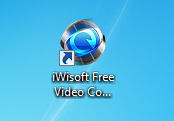
La pagina principale del programma è molto chiara, ed intuitiva. in alto puoi vedere le possibili azioni che puoi fare:
- Add: Importa uno o più video in una lista dalla quale sceglierai successivamente il video da editare.
- Delete: Cancella dalla lista uno dei video precedentemente aggiunti per la modifica.
- Clear: Svuota l’intera lista di video precedentemente caricata.
- Edit: Ti porta in una nuova finestra dove poter tagliare video e impostare filtri.
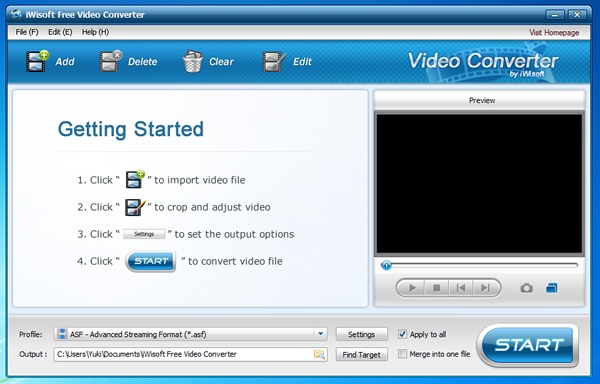
1. Premi il pulsante ADD per aggiungere un video alla lista di editing, sceglilo navigando fra le cartelle del tuo Hard Disk.

2. Il video verrà inserito in una lista, selezionando uno dei video potrai vedere l’anteprima del video selezionato. Questo è molto utile se devi lavorare su una lista di numerosi video.
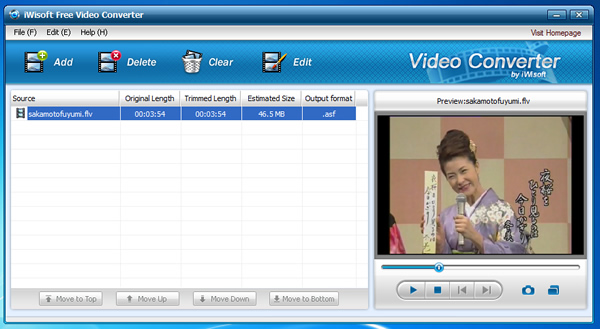
3. Seleziona con il mouse il video da tagliare, il tasto EDIT si illuminerà, premilo per accedere alla finestra che ti permetterà di tagliare il video.
4. Apparirà una nuova finestra del software dove vedrai due anteprime del video. A sinistra il video originale, a destra l’anteprima di come sarà quello esportato.

5. Agisci sui due cursori per definire la porzione del video da tagliare, trascinali nella posizione di inizio e fine del taglio da effettuare.

6. Puoi impostare nuovi valori di luminosità e contrasto, agendo sui cursori in basso. Il video a destra ti mostrerà l’anteprima delle modifiche che stai facendo mentre sposti i cursori. Premi ok per passare all’ultima fase.
7. Una volta premuto OK tornerai alla lista di video, il programma ha già memorizzato le tue impostazioni e tagliare video sarà ora semplicissimo. Seleziona Profile e scegli il formato di uscita del video, io ti consiglio di utilizzare il codec H264, ma puoi scegliere fra tantissimi altri formati. Scegli quello che più ti è comodo.
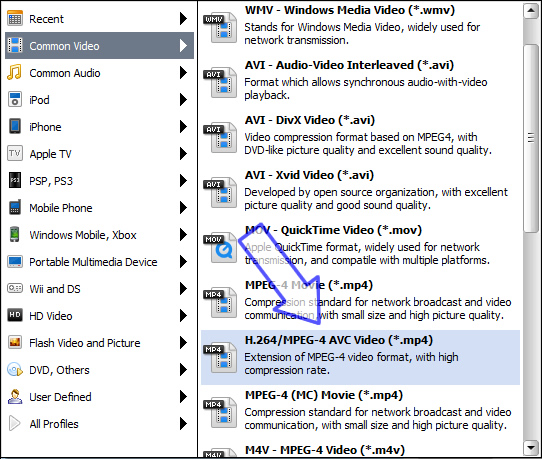
8. Imposta la cartella di destinazione del video utilizzando la voce Output, una volta che il programma avrà effettuato l’encoding del video, lo troverai nella cartella che hai selezionato.

9. Premi il grande pulsante azzurro a destra START, per iniziare il salvataggio del video tagliato.
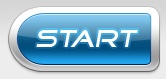
La durata del salvataggio del video varia a seconda delle impostazioni che hai scelto, della qualità e della lunghezza del video finale. La procedura letta così sembrerebbe lunga ma il realtà ci si impiega davvero pochissimo tempo.
Tagliare video: Altre risorse per Tagliare file Video
Ecco altre risorse che potrebbero esserti utili per tagliare i tuoi file video:
- ImToo Video Splitter: mini guida all’utilizzo e download del software.
- TMPGEnc: download software per tagliare video.
- VirtualDub: download del software e guida per tagliare video
In Breve
Esistono software gratuiti in grado di tagliare velocemente una parte di un video e salvarla in un file esterno.
Non c’è bisogno di complicati programmi professionali per poter tagliare video, questi programmi gratuiti rendono tale procedura alla portata di tutti.
I software presentati sono:




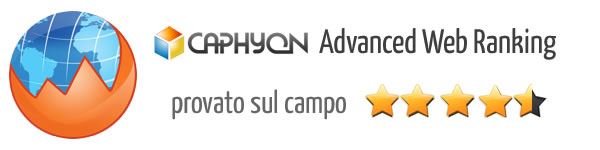


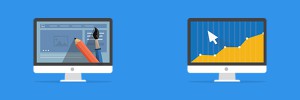




9 comments